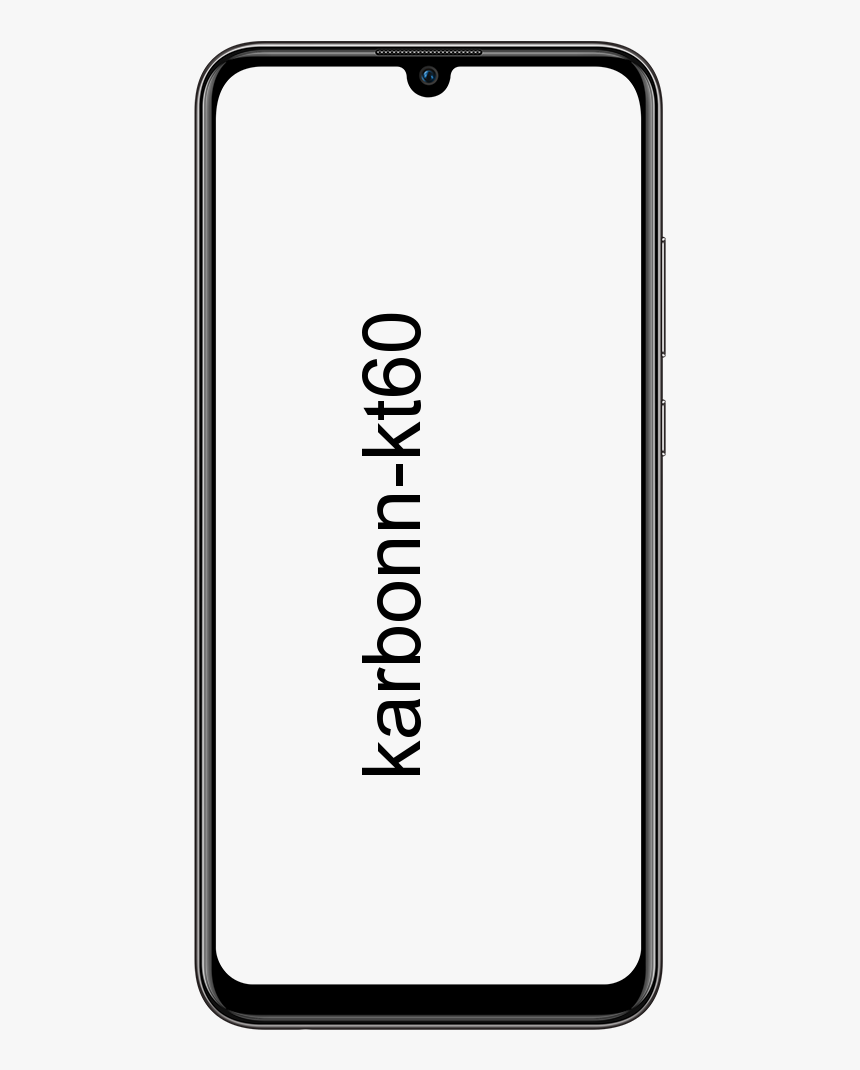I-export ang Na-install na Extension ng Chrome Sa Windows 10 - Paano Magagawa
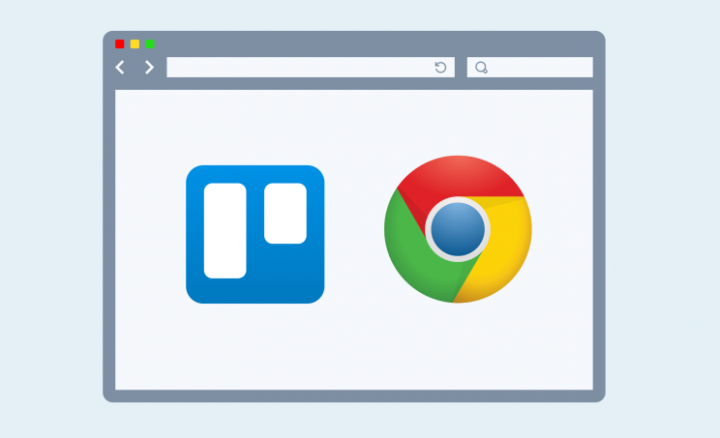
Kung nais mong i-export ang naka-install na extension ng Chrome sa Windows 10 pagkatapos ay sumisid sa ibaba! Nawawala ang Mga Extension ng Chrome Web Store ngunit madalas na na-update ang mga ito at may mga pagkakataong nabura lamang ng isang developer. Kung nais mong manatili sa isang partikular na variant ng isang extension ng Chrome o nais mong i-back up ang mga ito kung sakaling ang isang mahalaga ay hindi na magagamit. Gayunpaman, magagawa mo rin ito mula sa Chrome nang hindi nangangailangan ng anumang mga extension o tool ng third-party. Halika suriin natin kung paano:
Tingnan din: Isang Kumpletong Repasuhin Sa File Extension AAE
I-export ang Na-install na Extension ng Chrome Sa Windows 10 - Paano Magagawa
Sundin ang mga hakbang upang ma-export ang naka-install na extension ng Chrome sa Windows 10:
- Tumungo sa Chrome browser kung saan mo nais i-export ang extension. Kung mayroon kang naka-install na extension para sa ibang profile kaysa sa magbubukas bilang default, lumipat dito.
- Tumungo sa chrome: // mga extension / at payagan ang Developer Mode.
- Sa parehong pahina, tingnan ang extension na nais mong i-export at hanapin ang ID nito. Tumungo sa folder ng gumagamit para sa iyong profile at mula sa folder ng mga extension, maghanap para sa isang folder na may parehong pangalan tulad ng extension ID na nais mong i-export. Ang mga extension ay wala sa iyong folder ng profile gamit ang kanilang mga opisyal na pangalan. Gayunpaman, makikilala sila gamit ang kanilang ID. Kopyahin lamang ang lokasyon ng folder para sa extension.
- Bumalik sa chrome: // mga extension / at i-tap ang pindutang 'Extension ng Pack' na matatagpuan sa itaas. Kapag lumitaw ang popup, i-paste lamang ang lokasyon ng folder sa patlang na 'Extension root direktori' at pagkatapos ay i-tap ang 'Extension ng Pack'.
- Kung sakali, kung matagumpay na naka-pack ang extension, makikita mo pagkatapos ang mensahe.
- Makakakuha ka ng isang CRX file na iyong ginagamit upang mai-install o mai-downlaod ang extension sa maraming iba pang mga pag-install ng Chrome. Tandaan na nai-backup mo ang CRX file at ang key file sa ilang lugar bukod sa folder ng profile ng gumagamit kung saan nakaimbak sila bilang default.
Konklusyon:
Narito ang lahat tungkol sa 'I-export ang Na-install na Chrome Extension Sa Windows 10'. Nakatutulong ba ang artikulong ito? May alam ka bang ibang alternatibong pamamaraan upang mai-export ito? Ibahagi ang iyong mga saloobin sa amin sa komento sa seksyon sa ibaba. Gayundin, para sa karagdagang mga query at katanungan ipaalam sa amin sa seksyon ng komento sa ibaba!
Basahin din: